やりたいことがすぐに探せる!
やりたいことがすぐに探せる! |
|
| 無線LANの設定> ブラザーインストーラを使用する(Windows®)> インフラストラクチャモードでの無線LAN設定 |
|
|


|
[その他ソフトウェアとユーティリティ]をクリックする
|
|

|
[無線LAN設定ウィザード]をクリックする
|
|

|
[自動設定インストール]を選択し、[次へ]をクリックする
|
|

|
画面の内容を確認し、[次へ]をクリックする
|
|

|
|
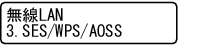
|

|
AOSS™、WPS(Wi-Fi Protected Setup™)またはSecureEasySetup™に対応している無線LANアクセスポイントの自動検出を2分間行う
|
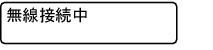
|

|
無線LANアクセスポイントを対応するモード(AOSS™、WPSまたはSecureEasySetup™)にする
詳しくは、無線LANアクセスポイントに付属の取扱説明書を参照してください。
|
|

|
「接続しました」と表示されるまで待つ
無線LANアクセスポイントとの接続に成功すると、「接続しました」と表示されます。
これで本製品を無線LANで使用できます。
・ 「アクセスポイント複数検出」と表示された場合は、無線LANアクセスポイントの複数検出を示しています。
対応するモードが実行中の無線LANアクセスポイントを2つ以上検出しています。AOSS™またはWPSの無線LAN アクセスポイントを1つにして、手順11からやり直してください。
・ 「接続 失敗」と表示された場合は、本製品は無線LANアクセスポイントに正常に接続されていません。手順11からやり直してください。SecureEasySetup™で接続している場合は、無線LANアクセスポイントが複数ある可能性があります。無線LANアクセスポイントを1つにして、手順11からやり直してください。やり直しても同じ
メッセージが表示される場合は、
ネットワーク設定をリセットして、手順11からやり直してください。
・ 「無線接続中」と表示された後「接続 失敗」と表示された場合は、本製品は無線LANアクセスポイントに正常に
接続されていません。手順11からやり直してください。
|
|
|
メッセージ
|
状態
|
解決方法
|
|
無線接続中
|
・ 無線LANアクセスポイントを検索中
・ 無線LANアクセスポイントにアクセス中
・ 無線LANアクセスポイントから設定をダウンロード中
|
−
|
|
AOSS接続中
WPS接続中
SES接続中
|
無線LANアクセスポイントに接続中
|
−
|
|
接続しました
|
接続成功
|
−
|
|
アクセスポイント複数検出
|
無線LANアクセスポイントを複数検出
|
AOSS™またはWPSの無線LANアクセスポイントを1つにして、手順11からやり直す
|
|
接続 失敗
|
接続失敗
|
・ 手順11からやり直す
・ やり直しても同じメッセージが表示される場合は、ネットワーク設定をリセットして、手順11からやり直す
|
|
「無線接続中」表示後に、このメッセージが表示された場合
|
||
|
無線LANアクセスポイントを複数検出 |
SecureEasySetup™またはWPSの無線LANアクセスポイントを1つにして、手順11からやり直す
|
|
|
|